华为手机如何设置微信密码锁屏 华为手机微信应用密码锁设置教程
日期: 来源:龙城安卓网
在日常生活中,手机已经成为我们不可或缺的工具之一,而在手机中,微信作为一款常用的通讯工具,更是我们必不可少的应用之一。为了保护手机中的个人信息和隐私,设置密码锁屏是一种有效的方式。对于华为手机用户来说,如何设置微信密码锁屏呢?下面我们就来详细了解一下华为手机微信应用密码锁的设置方法。
华为手机微信应用密码锁设置教程
方法如下:
1.华为手机上打开手机【设置】应用选项,如下图所示。
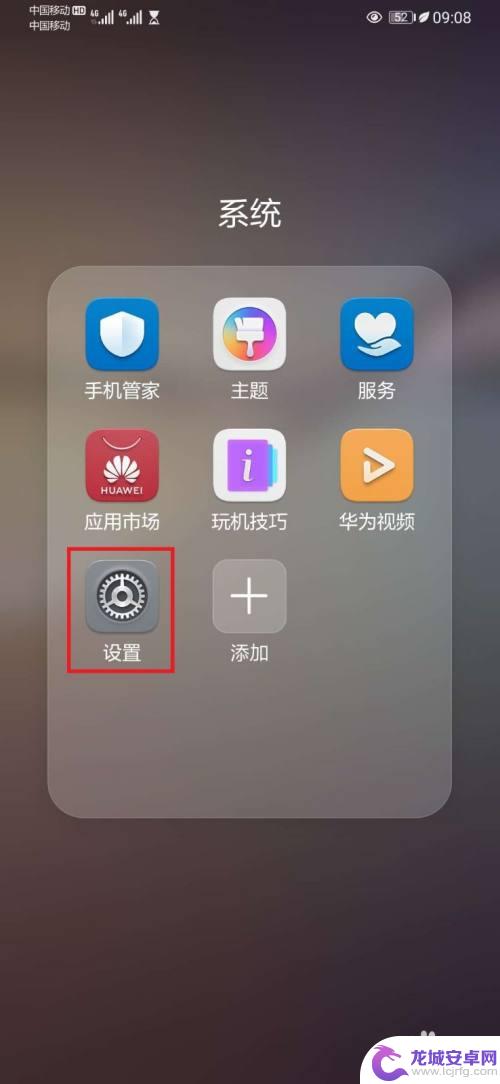
2.在打开的华为设置项列表中,打开【安全】选项,如下图所示。
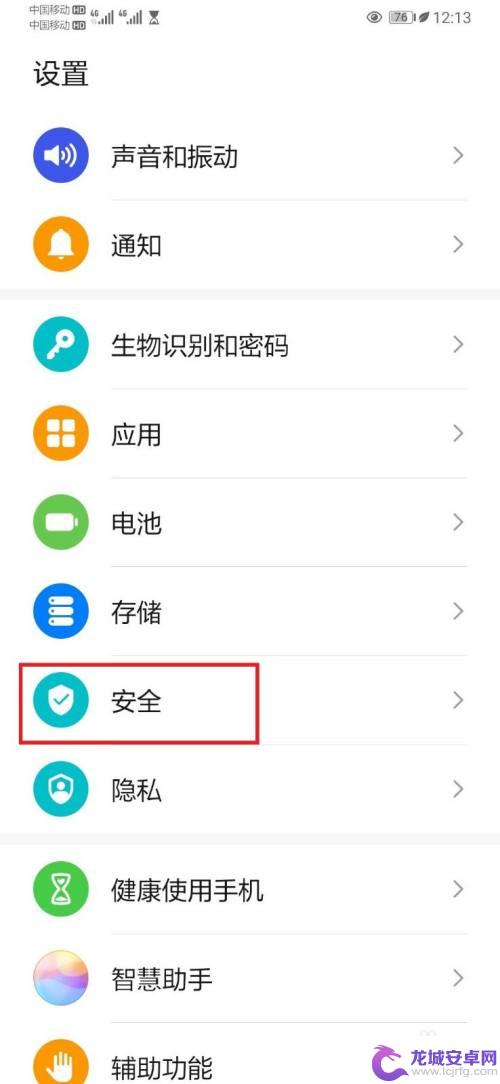
3.进入华为手机安全设置项列表,选择打开【应用锁】选项,如下图所示。
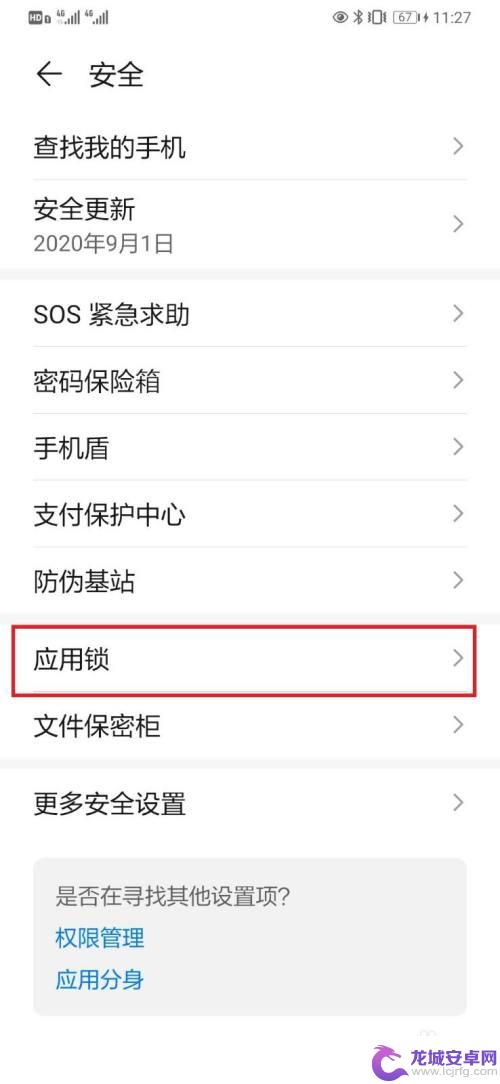
4.完成安全认证后,进入应用锁设置页面。搜索并选择【微信】应用后,点击开启微信应用锁开关即可。如下图所示。
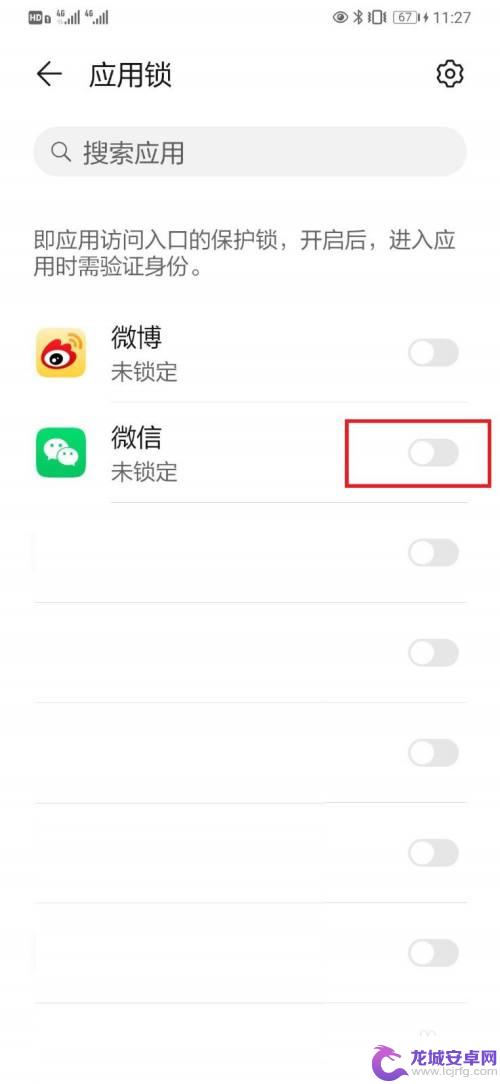
5.总结:
1,手机打开【设置】选项;
2,在设置页面,打开【安全】选项;
3,在安全设置页面,打开【应用锁】选项;
4,进入应用锁设置页面。点击开启微信应用锁开关,即可。
以上就是华为手机如何设置微信密码锁屏的全部内容,有需要的用户可以按照以上步骤进行操作,希望对大家有所帮助。












